ด้วยการเชื่อมต่ออินเทอร์เน็ตแบบถาวร เดสก์ท็อปแบบไร้ใบหน้าบนคอมพิวเตอร์ของคุณสามารถเปลี่ยนเป็นพื้นที่ข้อมูลแบบโต้ตอบได้ ด้วยความช่วยเหลือของแอปพลิเคชันพิเศษ คุณสามารถอ่านข่าวโดยไม่ต้องเปิดเบราว์เซอร์ แชทในโปรแกรมส่งข้อความยอดนิยม ดูการอัปเดตฟีดของเพื่อนของคุณบนโซเชียลเน็ตเวิร์ก และดูอุณหภูมินอกหน้าต่าง วิดเจ็ตสภาพอากาศที่แจ้งให้คุณทราบเกี่ยวกับสภาพอากาศภายนอกมีให้เลือกหลากหลาย
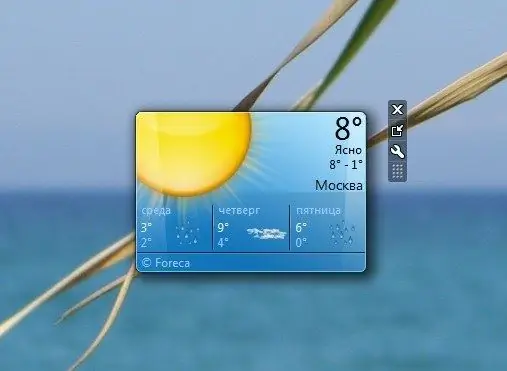
คำแนะนำ
ขั้นตอนที่ 1
หากคอมพิวเตอร์ของคุณใช้ Windows 7 คุณไม่จำเป็นต้องดาวน์โหลดและติดตั้งสิ่งใดเพื่อให้วิดเจ็ตสภาพอากาศปรากฏบนเดสก์ท็อปของคุณ เพียงแค่เปิดใช้งานแกดเจ็ตที่เกี่ยวข้องและระบุตำแหน่งของคุณ
ขั้นตอนที่ 2
ในการดำเนินการนี้ ให้คลิกขวาที่เดสก์ท็อปและเลือกคำสั่ง "Gadgets" จากเมนูบริบท ดับเบิลคลิกที่ไอคอนสำหรับวิดเจ็ต Weather และวิดเจ็ตจะปรากฏขึ้นเพื่อแสดงอุณหภูมิปัจจุบัน
ขั้นตอนที่ 3
เลื่อนเคอร์เซอร์ไปไว้เหนือแกดเจ็ตแล้วคลิกไอคอนที่มีรูปประแจอยู่ทางด้านขวา ในกล่องโต้ตอบการตั้งค่า ระบุตำแหน่งของคุณ และหากการตั้งถิ่นฐานของคุณไม่อยู่ในรายการ ให้เลือกเมืองที่ใกล้เคียงที่สุด คลิกปุ่ม "ตกลง" เพื่อเสร็จสิ้นการกำหนดค่าแอปพลิเคชัน
ขั้นตอนที่ 4
หากคุณเป็นผู้ใช้ระบบปฏิบัติการ Windows รุ่นใดรุ่นหนึ่งก่อนหน้านี้ ให้ใช้โปรแกรม Weather Reader ฟรี ซึ่งทำงานในลักษณะเดียวกับอุปกรณ์ Windows 7 คุณสามารถดาวน์โหลดแอปพลิเคชันได้จากเว็บไซต์ทางการของผู้พัฒนาที่ www.beregsoft คอม
ขั้นตอนที่ 5
หลังจากติดตั้งโปรแกรม คุณจะได้รับแจ้งให้ตรวจสอบการเชื่อมต่ออินเทอร์เน็ต และระบุข้อตกลง ข้อมูลสภาพอากาศที่จะแสดง หลังจากตั้งค่าเสร็จแล้ว คุณจะเห็นวิดเจ็ตสภาพอากาศบนเดสก์ท็อปของคุณทันที ซึ่งจะแสดงสภาพอากาศปัจจุบัน
ขั้นตอนที่ 6
คุณสามารถคลิกที่วิดเจ็ตบนหน้าจอเมื่อใดก็ได้ ซึ่งจะทำให้หน้าต่างโปรแกรมแสดงข้อมูลโดยละเอียดเพิ่มเติมเกี่ยวกับสภาพอากาศ คุณสามารถดูการพยากรณ์ตามชั่วโมงและวันได้ที่นี่ คุณสามารถปรับแต่งรูปลักษณ์ของผู้แจ้งข่าวและเปลี่ยนแปลงพารามิเตอร์อื่นๆ ได้ที่นี่

